背景:
苦逼于手动复制图片到图床上,在复制URL 到文档里,属实有点麻烦了;最近发现可以用typora这个markdown 编辑器结合Picgo+又拍云 实现markdown 笔记里图片快速上传至又拍云
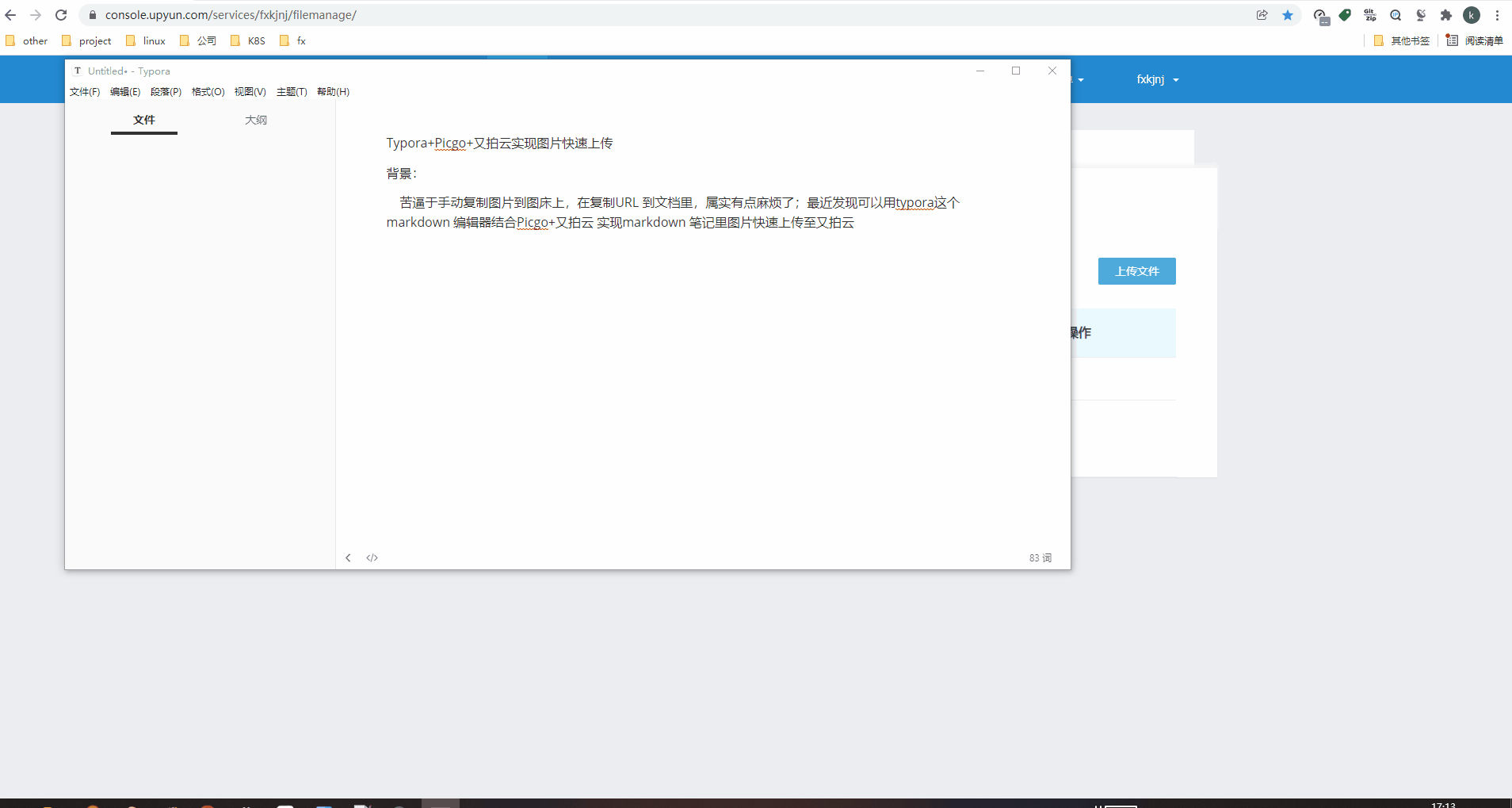
效果还不错
第一步:注册个又拍云账户,加入又拍云联盟
- 又拍云 官网注册地址:https://www.upyun.com/league
- 注册认证后有10G永久免费空间,每月15G的HTTP和HTTPS流量
- 提供两款可以免费续期的SSL证书
- 需要在网站底部添加又拍云logo及官网链接
- 默认测试域名为http,想要用https需要绑定自己的已备案域名。
10G永久免费空间,每月15G的HTTP和HTTPS流量还是挺香的
注册步骤本文不展开阐述; 一定要拿个小本本记下 又拍云的 操作员,以及操作员密码
第二步:安装PICGO
-
picgo下载地址: https://github.com/Molunerfinn/picgo/releases
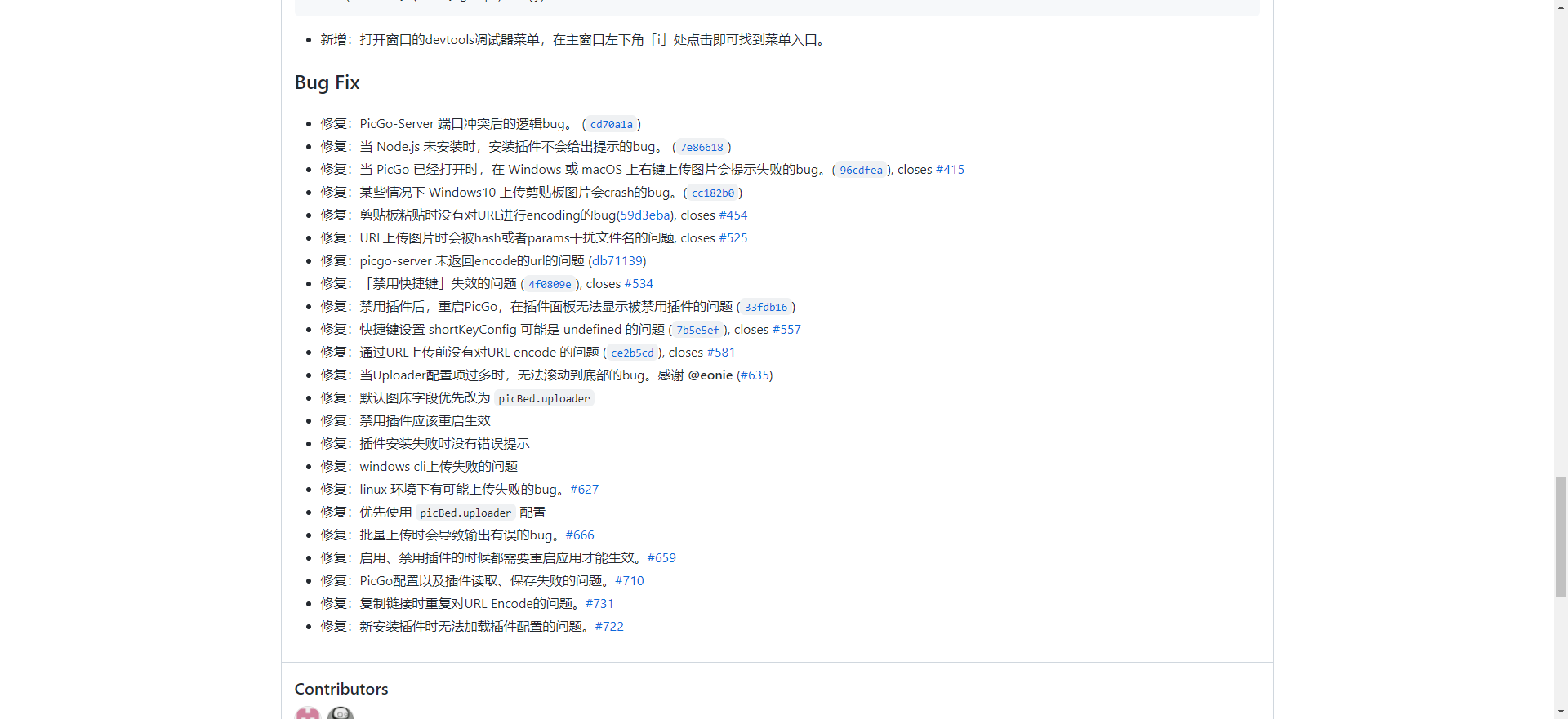
-
配置Picgo图床
在picgo图床设置里面,打开又拍云图床设置,如图设置:
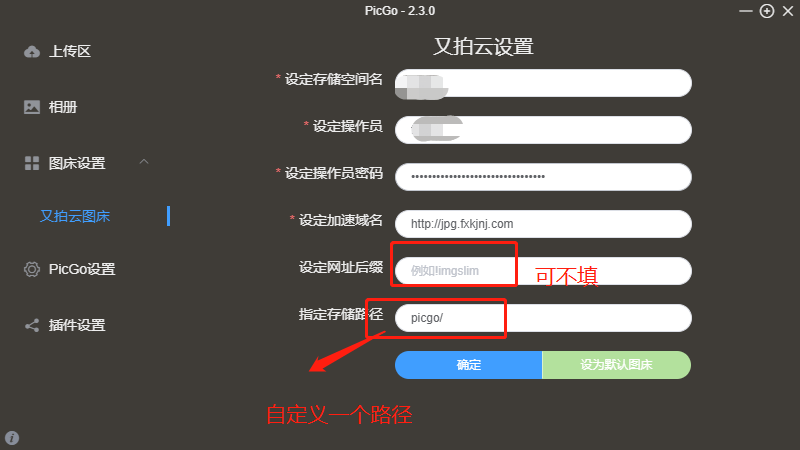
然后确认,并设置为默认图床
-
设置PicGo-server
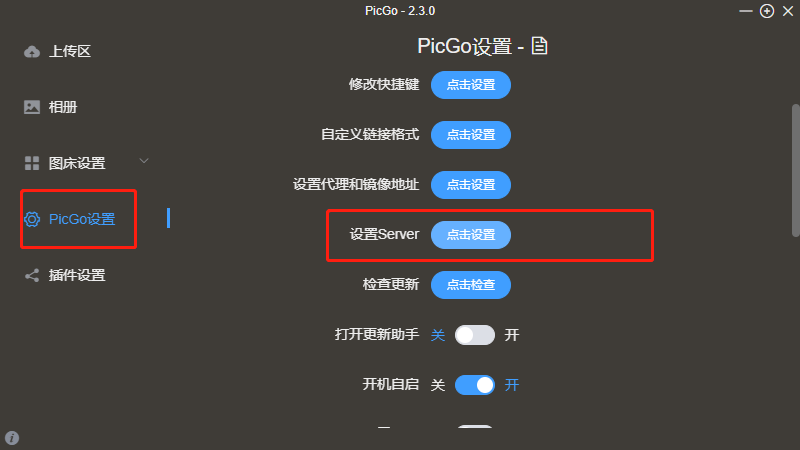
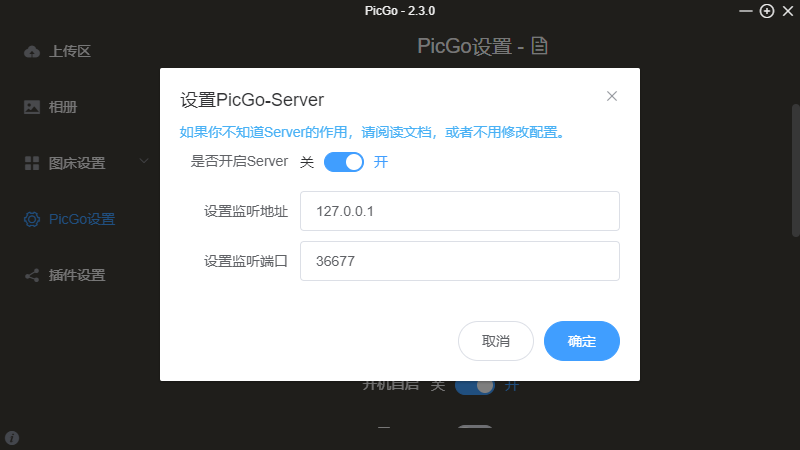
点击确定,保存即可!~
第三步:安装Typora
-
Typora下载地址:https://www.typora.io/
安装后,点击软件工具栏,文件 –> 偏好设置 –> 图像 –> 配置picgo
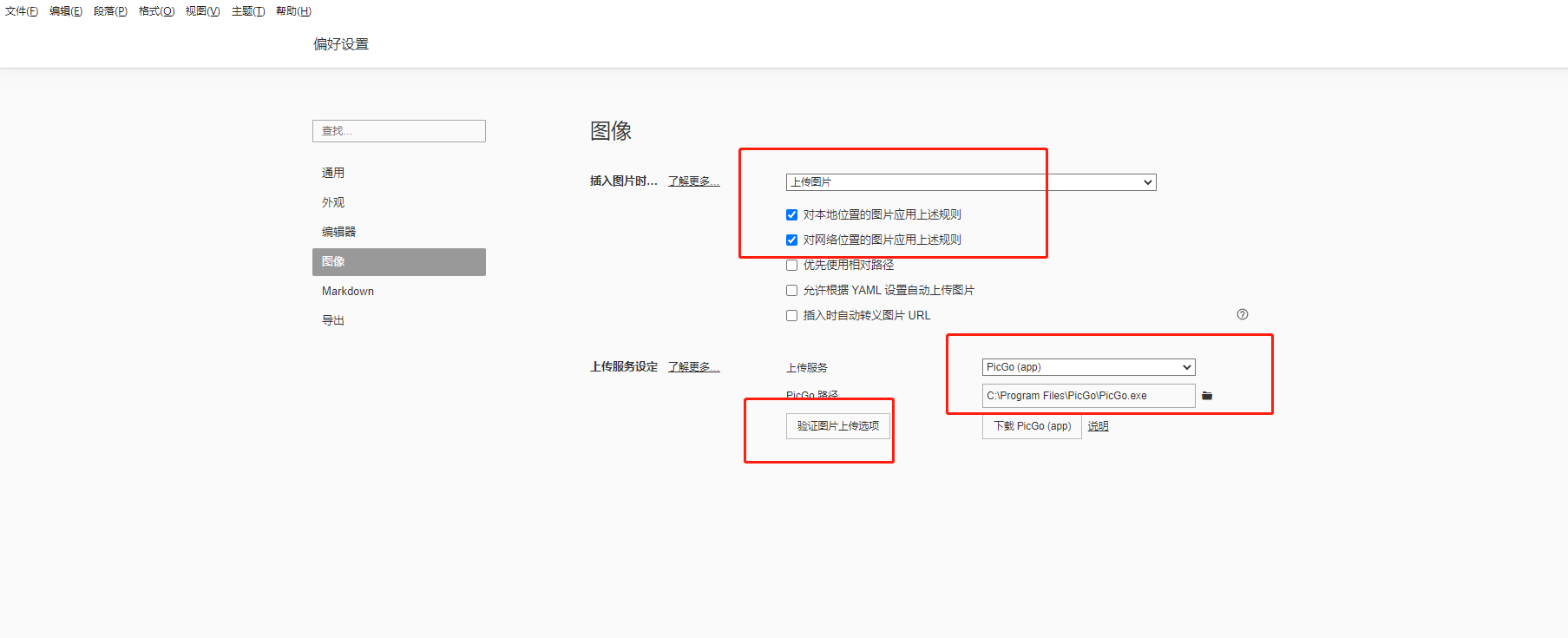
-
点击验证图片上传选项

到这里全部设置完毕,可以自己测试一下,效果还是很不错的,和我刚开始贴图一样